访问 192.168.1.101 的管理页面通常用于配置局域网内的设备(如路由器、摄像头、NAS等)。以下是详细步骤和注意事项:
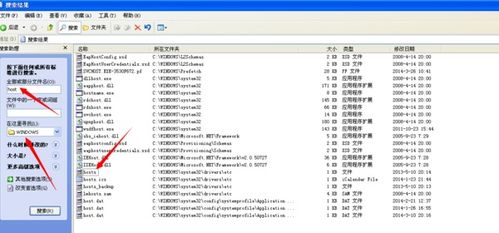
步骤指南
1. 确认网络连接
确保你的设备(电脑/手机)与目标设备(如路由器)连接在同一局域网(通过Wi-Fi或网线)。
2. 输入IP地址
打开浏览器(Chrome/Firefox/Edge等),在地址栏输入 ` 或 `
3. 登录管理界面
输入设备的用户名和密码。常见默认组合包括:
用户名:`admin` / 密码:`admin` 或 `password`
用户名:`administrator` / 密码:空(直接留空)
查看设备标签或说明书获取默认凭证。
4. 配置设备
成功登录后,根据需求调整设置(如网络参数、安全选项等)。
常见问题解决
无法访问页面?
检查设备是否开机且与你的网络连接正常。
确认IP地址是否正确(在设备设置中查看或通过路由器后台的“已连接设备”列表)。
尝试用另一台设备或浏览器访问。
关闭防火墙或杀毒软件临时测试。
忘记密码?
重置设备:长按设备上的复位按钮(通常需10秒),恢复出厂设置后使用默认密码登录。
IP地址冲突?
如果多台设备使用相同IP,可能导致冲突。在路由器后台为设备分配静态IP。
如何查找设备的准确IP地址
1. 通过路由器后台
登录路由器管理页面(通常是 `192.168.1.1` 或 `192.168.0.1`),在“已连接设备”列表中查找目标设备。
2. 使用命令行工具
Windows:打开命令提示符,输入 `arp -a` 查看局域网内设备的IP和MAC地址。
Mac/Linux:终端输入 `arp -a` 或 `nmap -sn 192.168.1.0/24` 扫描局域网设备。
安全提醒
修改默认密码:防止未授权访问。
启用加密:如WPA3、HTTPS访问管理页面。
定期更新固件:修复安全漏洞。
如果问题仍未解决,请提供更多设备信息(如品牌、型号),以便进一步协助!


